
Comment changer la batterie sur Macbook A1534
Le remplacement de la batterie d'un MacBook Retina 12" A1534 est une opération technique qui peut redonner vie à votre appareil, améliorant sa performance et son autonomie. Ce tutoriel est conçu pour vous guider à travers les étapes délicates de cette réparation, en vous offrant des conseils d'expert pour une procédure sûre et efficace.
Avec le temps, la batterie de votre MacBook Retina A1534 peut perdre de sa capacité à retenir la charge, affectant ainsi l'autonomie et l'efficacité de l'appareil. Un remplacement de la batterie est souvent nécessaire pour maintenir les performances optimales de votre MacBook. Cette intervention peut non seulement prolonger la durée de vie de votre appareil, mais également améliorer votre expérience utilisateur au quotidien.
Ce tutoriel est conçu pour vous fournir une compréhension claire et approfondie de chaque étape du processus de remplacement de la batterie. Que vous soyez un bricoleur averti ou que vous entrepreniez ce type de réparation pour la première fois, suivez chaque instruction attentivement pour assurer un remplacement réussi et en toute sécurité de la batterie de votre MacBook Retina A1534.
Dans la boite de la nouvelle batterie, deux tournevis sont fournis :1 Torx 5 et 1 Pentalobe 5. Vous aurez néanmoins besoin de deux tournevis supplémentaires : 1 Triwing Y000 et 1 cruciforme.
 Diagnostic
Diagnostic
› Batterie gonflée.
› Perte d'autonomie.
Pour effectuer cette réparation, vous avez besoin de :

Une fois votre commande reçue, commencez par éteindre votre ordinateur.
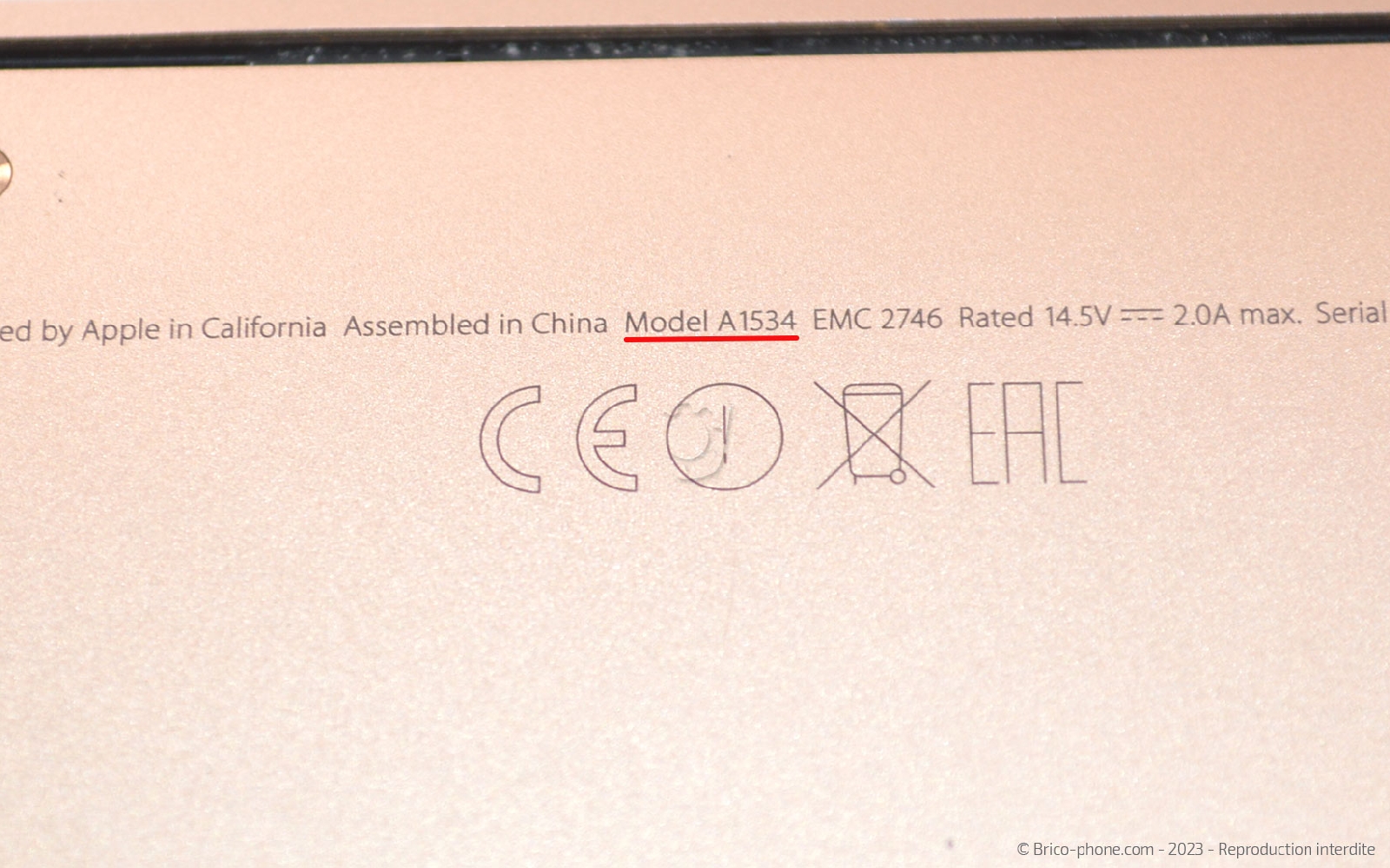
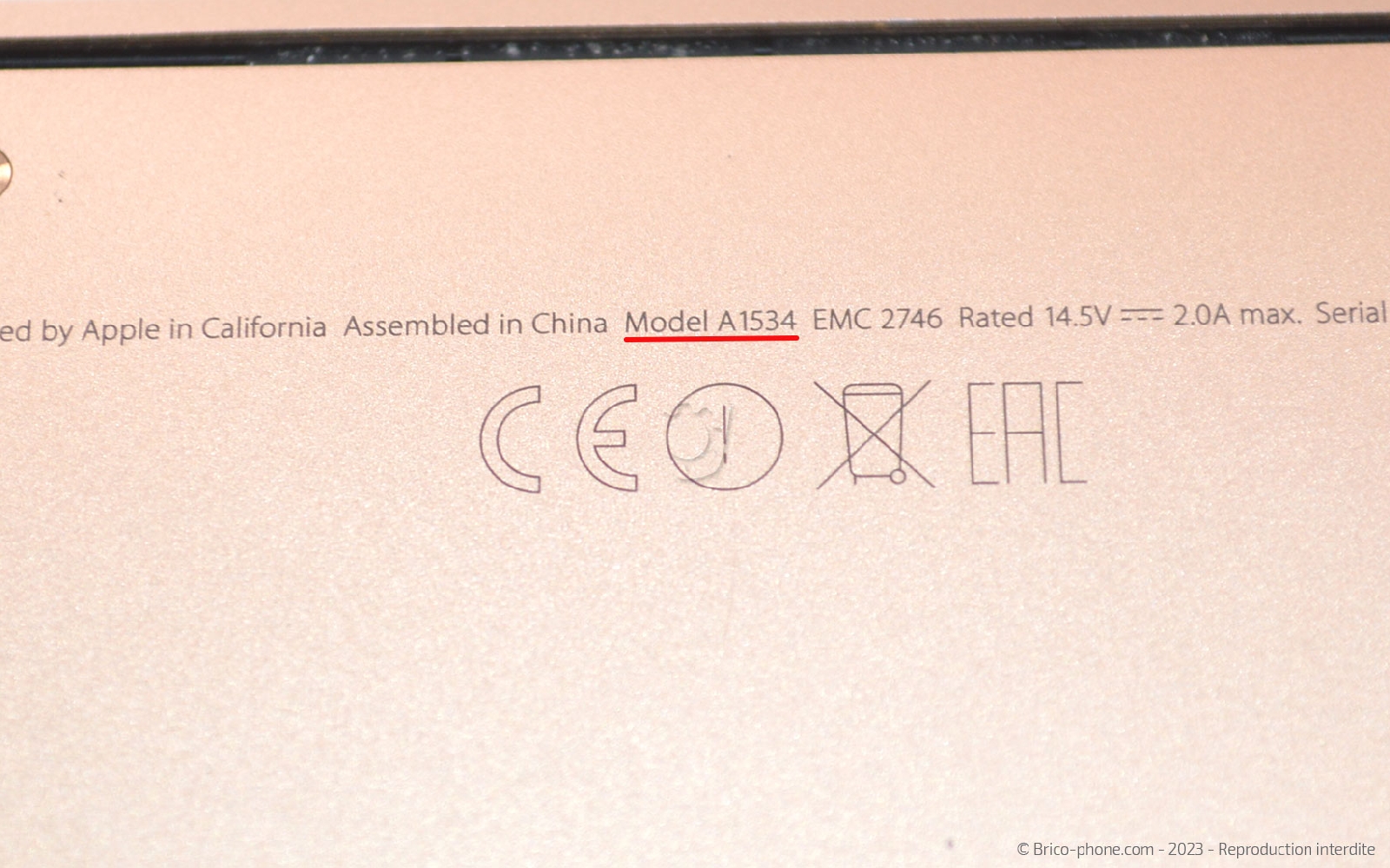
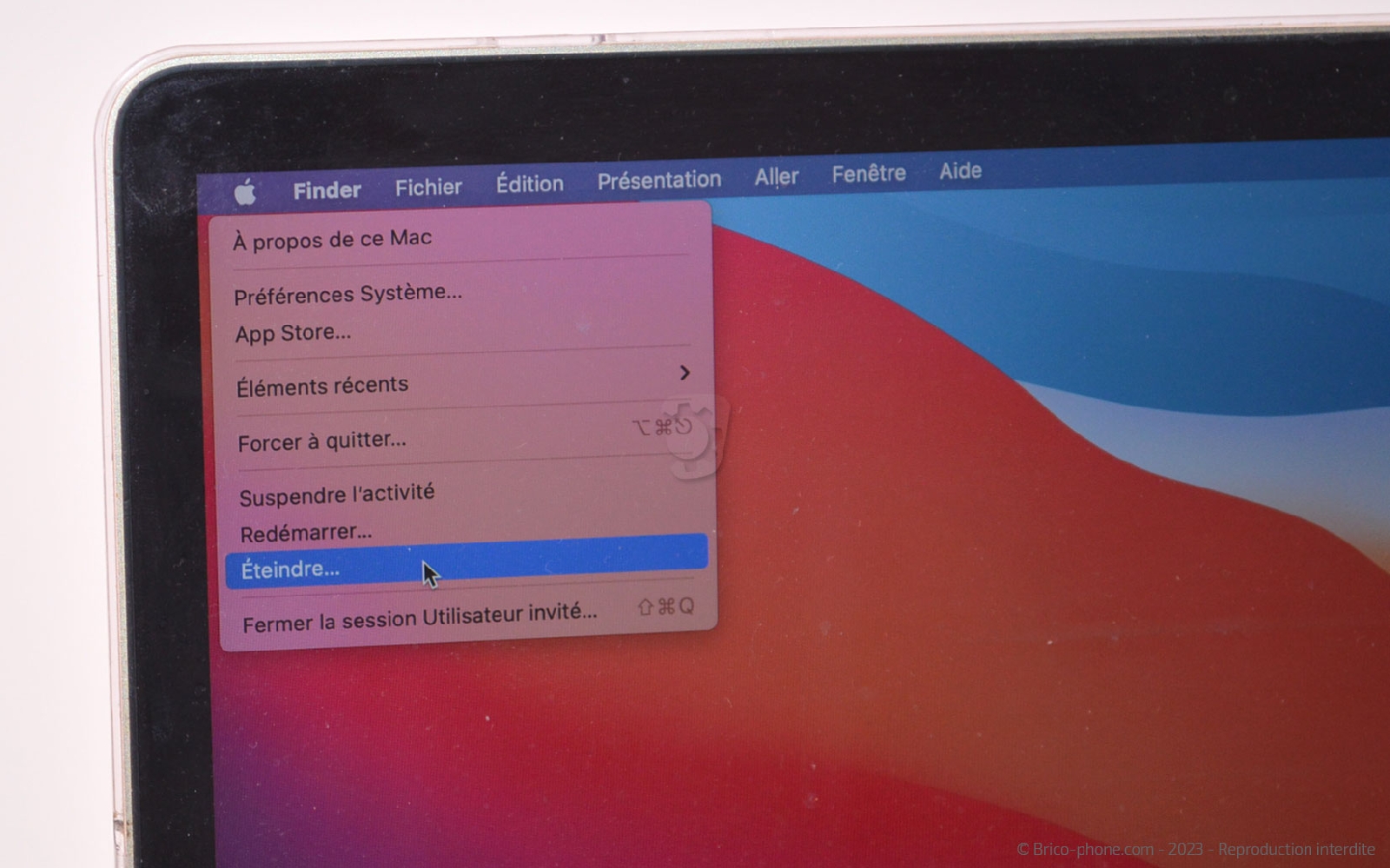

Introduisez le levier sous la coque pour ouvrir votre macbook.
Attention lors de l'ouverture à la nappe du trackpad reliée à la carte mère.










Puis installez le médiator en plastique sous la carte mère pour rompre le contact et continuer la réparation sereinement.




Glissez le levier sous la nappe du port USB-C pour le déconnecter.









Tirez la connectique vers l'extérieur pour la sortir de son emplacement. Chauffez la nappe afin de pouvoir la décoller du châssis.

Tirez la languette pour sortir la nappe de son emplacement. Reprenez le levier pour débrancher la nappe du haut-parleur gauche.












Utilisez un décapeur thermique ou un sèche-cheveux pour chauffer le composant. Ensuite, glissez la carte en PVC sous une partie de la batterie pour la détacher petit à petit.

Ensuite, reprenez les étapes précédentes pour remonter chaque élément à sa place.






















 Contact
Contact FAQ
FAQ Blog
Blog Diagnostic
Diagnostic













